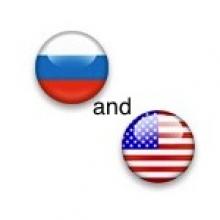Две учетных записи в iTunes
- Войдите, чтобы оставлять комментарии
Две учетных записи в iTunes
В комментариях постоянно задается один и тот же вопрос. А можно ли? А нужно ли? А зачем? А будет ли работать? И все эти вопросы касаются одной темы — несколько учетных записей в iTunes. Потому по шагам расскажу про заведение второй учетной записи и применение её на практике.
Процесс регистрации в iTunes Store у нас описан в отдельной инструкции. Потому я буду ссылаться на неё.
Две учетных записи в iTunes
Итак, у нас есть одна учетная запись в iTunes Store/App Store (допустим русский аккаунт). Нам нужно завести американский аккаунт.
1. Разлогиниваемся из аккаунта. Для этого в правом верхнем углу в iTunes кликаем на треугольничек и в выпадающем списке выбираем Sign Out.
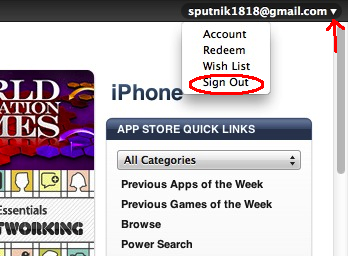
2. Идем в самый низ iTunes Store (правый нижний угол) и видим значок флага России. Кликаем на него.
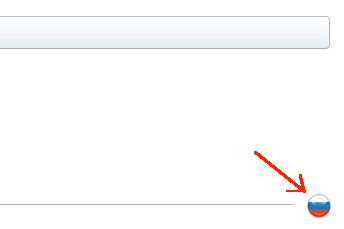
3. Появляются куча разных флагов — ищем американский (ну или тот, который нам нужен).
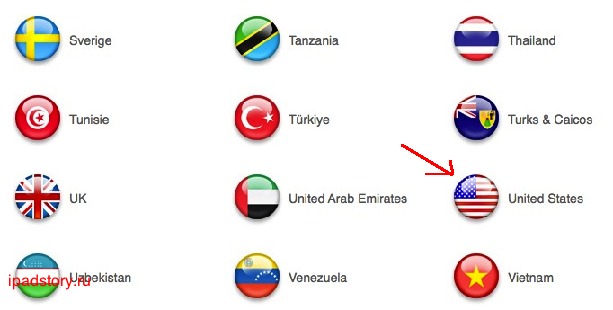
4. Нажимаем войти в правом верхнем углу и начинаем регистрацию американского аккаунта, которая ничем особым не отличается от регистрации любого другого.
Сейчас мы имеем два аккаунта. Для обоих нужно, чтобы в iTunes было произведено следующее действие. В меню — Магазин -> Авторизовать этот компьютер:
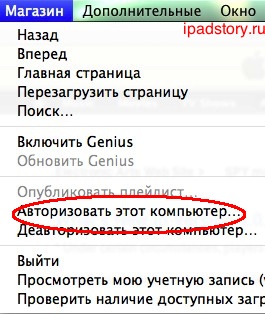
Далее в появившемся окне вводим логин и пароль. Нажимаем кнопку авторизовать и видим следующего вида сообщение:
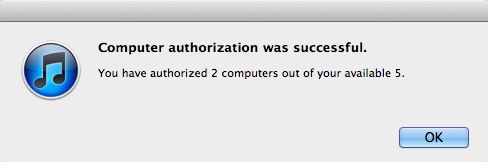
После авторизации двух учетных записей мы можем скачивать игры и программы из двух разных App Store: русского и американского. В списке программ они будут расположены все вместе, что очень неудобно. Если читатели знают как удобно их разделять — пишите в комментариях, я дополню инструкцию.
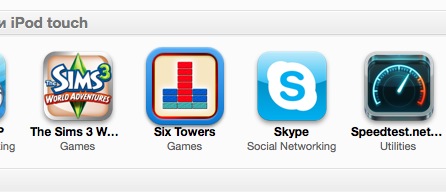
Но в информации о программе (правой кнопкой мыши клик на программу -> информация) можно узнать под какой учетной записью приобретена программа.
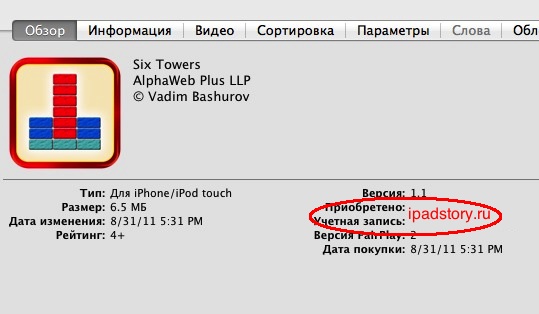
Теперь синхронизация работает на iPad для двух учетных записей. На самом iPad вы даже можете не знать под какой именно учетной записью куплена/скачана программа.
Переключение учетных записей в iPad происходит в стандартных приложениях App Store или iTunes Store.
Листаем вниз в первой вкладке App Store или iTunes Store. Видим кнопочку c Apple ID. Нажимаем её. Появляется меню с тремя кнопками. Жмем Sign Out, чтобы разлогиниться.
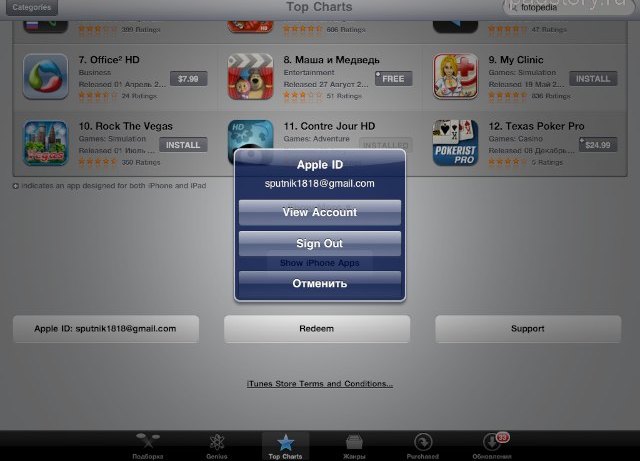
Кнопка с Apple ID исчезнет и на её месте появится кнопка с надписью: Sign In. Жмем её.
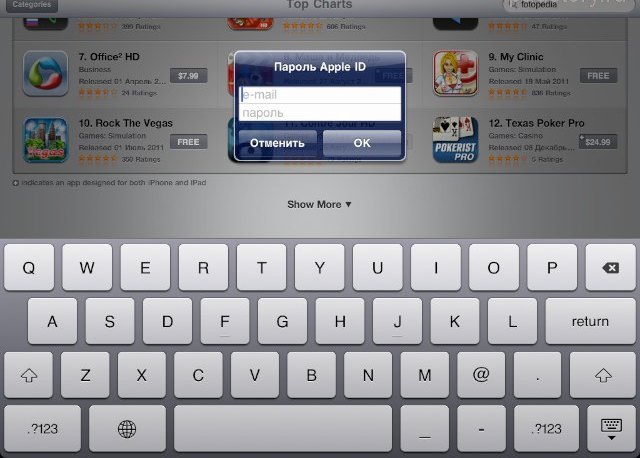
Вводим Apple ID нужного аккаунта и пароль от него.
Вопросы по теме, которые задают чаще всего:
Зачем нужны две учетных записи?
Многим вторая учетная запись (чаще всего американский аккаунт) нужна, чтобы полноценно пользоваться возможностями iTunes Store, в частности покупать музыку, фильмы. Ещё с несколькими учетными записями можно скачивать приложения других стран (ассортимент различается: например, Цивилизации для iPad в русском App Store нет). Также бывает, что распродажи приложений касаются только одной страны. Так, недавно можно было скачать игру Rage HD бесплатно только под американским аккаунтом.
Можно ли использовать больше двух учетных записей?
Можно точно таким же образом зарегистрировать хоть 10 учетных записей для разных стран — только какой это имеет смысл для обычного пользователя (не разработчика)? Возникнет ещё большая путаница.
Можно ли покупать под разными учетными записями?
Конечно можно, только при регистрации (или после неё) указать кредитную карту, если iTunes примет вашу карту для американского и русского аккаунта, то покупайте.
Наказывает ли Apple за наличие нескольких учетных записей?
Вряд ли. О таких случаях мне неизвестно. Зато знаю, что многие наши читатели успешно пользуются двумя учетными записями. Но на всякий случай советую указывать реальный американский адрес при регистрации американского аккаунта (найдите адрес в интернете любой американской компании или американца).